「動画編集って難しそう」
「細かい動画編集はPCじゃないと無理?」
このような悩みをお持ちではないでしょうか。
実は、動画編集アプリはとてもたくさんあり、細かい編集や音楽がたくさん使えるものまでさまざまです。
スマホだけでYouTubeのようなクオリティの高い動画を作ることももちろん可能。
本記事では、有料と無料の両方のアプリを目的別に紹介していきます。
音楽に特化している動画編集アプリ
YouTubeの動画編集に向いているアプリ
初心者でも使いやすい動画編集アプリ
優秀なアプリは項目を跨いで紹介しています。
ぜひ、あなたに合った動画編集アプリを見つけてください。
音楽の扱いに特化した動画編集アプリ6選
| アプリ名 | 料金 | 互換性 |
|---|---|---|
| Filmore | 無料 | iOS 12.0以降/Android 7.0 以上 |
| TikTok | 無料 | iOS10.0以降/Android デバイスによる |
| Triller | 無料 | iOS13.0以降/Android 7.0以上 |
| Beecut | 無料 | iOS9.0以降/Android 使用可 |
| VivaVideo | 2700円/年 | iOS12.0以降/Android 5.0以上 |
| Splice | 580円/週 | iOS12.2以降/Android 6.0以上 |
まずは、音楽が使いやすいアプリです。
実は、TikTokなどのショート動画でバズるためには音楽がとても重要とされており、人気の音源を選ぶことはもちろん、音楽自体に編集が必要な場合もあります。
音楽の扱いに特化した無料で使える動画編集アプリ
まずは、無料のアプリからです。
ここでは4つのアプリを紹介していきます。
- Filmore
- TikTok
- Triller
- Beecut
どれも無料とは思えないほどの機能性があるため、おすすめのアプリです。
Filmora
| アプリ名 | Filmora |
|---|---|
| 料金 | 無料 |
| 互換性 | iOS 12.0以降/Android 7.0 以上 |
| 特徴 | 無料でできることが多い、自由度の高い音楽編集 |
Filmora(旧:FilmoraGo)は、スマホひとつで本格的な動画編集ができるアプリです。
難しい操作はなく、ドラッグ&ドロップのような視覚的なものが多いため、初心者でも使いやすい特徴があります。
なかでもフリーで使用できる音楽や効果音がとても多く、動画のBGM選びに困りません。
3分ほどの長い音源もあるため、使いやすいです。
最新のアップデートで、音楽自体の編集もリニューアル。
オーディオエフェクトを加えたり、自動でノイズを消したりと自由度が高く、自分好みの映像が作れます。
ワンクリックでSNSとの共有も可能。
音楽にもこだわりながら隙間時間で編集から投稿までできる自由度の高いアプリです。
TikTok
| アプリ名 | TikTok |
|---|---|
| 料金 | 無料 |
| 互換性 | iOS10.0以降/Android デバイスにより異なる |
| 特徴 | 大人気のショートムービーSNS。 |
TikTokは、Z世代に大人気のSNSアプリです。
短い動画を作りたいという方は、TikTok内で十分に編集が可能です。
人気のBGMが豊富で、特に最近リリースされた曲が多めです。
実は、バズるコンテンツにするためには、音楽はとても重要な要素であると言われています。
TikTokはユーザーが使用している人気の音楽がランキング表示されていて、音楽を選ぶときの手間が少なくなるような工夫がされています。
ささっと動画を作りたい方におすすめです。
Triller
| アプリ名 | Triller |
|---|---|
| 料金 | 無料 |
| 互換性 | iOS13.0以降/Android 7.0以上 |
| 特徴 | 大人版TikTokとして人気 |
Trillerは、大人版TikTokとして有名なアプリです。
大人版ということもあって、言語は英語のみで日本語は対応しておらず、不便に感じる方もいらっしゃるかもしれません。
しかし、動画編集画面に出てくる英語はほぼ単語で、直感的な操作で英語がわからなくても簡単に編集できます。
音楽はTikTokと比較すると、大人っぽい洋楽が多く大人っぽい音源が多いため、おしゃれな動画を作りたい方におすすめです。
Beecut
| アプリ名 | BeeCut |
|---|---|
| 料金 | 無料 |
| 互換性 | iOS9.0以降/Android 使用可 |
| 特徴 | 初心者でも使いやすい |
Beecutは、操作が簡単で初心者でも使いやすい動画編集アプリです。
アプリ内に用意されているBGMは少ないですが、自分の音源やiTunesとの連携が可能なため、扱える音楽の幅が広いのが特徴です。
自分が演奏した曲でミュージックビデオを作りたいときや、曲ベースで動画を作りたいときにおすすめのアプリです。
音楽の扱いに特化した有料の動画編集アプリ
ここからは有料のアプリです。
さらに動画編集のクオリティをあげたいという方におすすめです。
以下の2つのアプリを紹介していきます。
- Viva Video
- Splice
どれも音源が多く、音楽の編集に適したアプリです。さっそくみていきましょう。
Viva Video
| アプリ名 | VivaVideo |
|---|---|
| 料金 | 無料(3日間無料、その後2700円/年) |
| 互換性 | iOS12.0以降/Android 5.0以上 |
| 特徴 | 商用フリー音楽・効果音が500曲以上 |
3日間の無料期間ののち年間2700円で使用することができるVivaVideo。
0.01秒単位で動画が編集できたり、AIで背景にモザイクをかけたり音声を変えたりと、動画編集に関してできることがとても多いのが特徴です。
音楽に関しては、フリー音楽と効果音が500曲以上、動画から音楽だけを抽出して使用できるなど、無料アプリにはない機能が揃っています。
年2700円と聞くと高く感じるかもしれませんが、1ヶ月あたりに換算すると200円台で使用できるため、決して高くはないでしょう。
日常的に動画を作る方や、動画編集のクオリティも音楽も妥協したくない方におすすめです。
Splice
| アプリ名 | Splice |
|---|---|
| 料金 | 無料(7日間無料、その後580円/週) |
| 互換性 | iOS12.2以降/Android 6.0以上 |
| 特徴 | 音楽や効果音が6000曲以上 |
Spliceは、7日間の無料期間後、1週間ごと580円で利用できるサブスク型の動画編集アプリです。
少し高めの金額ではありますが、音楽と効果音が6000曲も収録されており、有料ならではのラインナップとなっています。
そのほか、フィルターやエフェクトも充実。
動画のコントラストや鮮やかさなど細かい編集も、スマホで簡単にできます。
プロ級の動画編集にチャレンジしたい方におすすめしたいアプリです。
YouTubeの動画編集に向いてる動画編集アプリ5選
次に、YouTubeに投稿する動画を作りたい方におすすめのアプリをご紹介していきます。
YouTubeの動画の大きさは16:9と決められており、素材となる動画の大きさを簡単に変えられるアプリが便利です。
BGMはYouTubeオーディオライブラリからダウンロードが可能なため、そちらも積極的に使っていきましょう。
| アプリ名 | 料金 | 互換性 |
|---|---|---|
| PowerDirector | 無料 | iOS12.0以降/Android 5.0以上 |
| VLLO | 無料 | iOS13.0以降/Android 6.0以上 |
| InShot | 無料 | iOS11.0以降/Android 6.0以上 |
| VivaVideo | 2700円/年 | iOS12.0以降/Android 5.0以上 |
| Splice | 580円/週 | iOS12.2以降/Android6.0以上 |
youtubeの動画編集に向いてる無料で使える動画編集アプリ
まずは、無料で使えるアプリです。結論、無料アプリでも十分にYouTube動画の編集ができます。
ここでは以下のアプリを紹介していきます。
- PowerDirector
- VLLO
- InShot
詳しくみていきます。
PowerDirector
| アプリ名 | PowerDirector |
|---|---|
| 料金 | 無料 |
| 互換性 | iOS12.0以降/Android 5.0以上 |
| 特徴 | YouTuberも愛用のアプリ。4Kも対応 |
PowerDirectorは、YouTuberも愛用者が多いという高性能な動画編集アプリです。
4Kなどの高画質にも対応、カットや音声編集、倍速・スロー・逆再生、動画の文字入れ、クロマキー合成など、かなり自由に編集ができます。
テンプレートも充実しているため、初心者でも一発でおしゃれな動画を作ることが可能です。
有料版もありますが、無料版でも十分な機能があり使いやすいという口コミが多く見られました。
まずは無料で動画作りをしたいという方におすすめです。
VLLO
| アプリ名 | VLLO |
|---|---|
| 料金 | 無料 |
| 互換性 | iOS13.0以降/Android 6.0以上 |
| 特徴 | BGMが豊富、直感的な操作で使いやすい |
VLLOは、直感的な操作で動画編集ができるアプリです。
全ての操作が指2本で完結し、シンプルな操作で動画編集ができます。
無料で使えますがロゴが入らないため、無料アプリで編集したことがバレることはありません。
また、BGMは1000曲以上を収録。
BGMは毎月更新されるため、視聴者を退屈させない動画をアップしていくことが可能です。
InShot
| アプリ名 | InShot |
|---|---|
| 料金 | 無料 |
| 互換性 | iOS11.0以降/Android 6.0以上 |
| 特徴 | 操作が簡単、MP3ファイルも使える |
InShotは、MP3や他の形式の音楽ファイルを動画に組み込むことができるアプリです。
YouTubeは著作権等の問題で、動画内にアフレコを使うことも多いでしょう。
InShotであれば、録音アプリでアフレコを収録し、動画に入れるときの変換が必要ないため、スムーズに動画編集が進みます。
またフォントやフィルター、エフェクトも豊富にあるため、自分のスタイルに合わせて自由に動画を作成できます。
有料プランもありますが、無料で十分に作業が可能です。
youtubeの動画編集に向いてる有料の動画編集アプリ
次に、有料のアプリです。
無料でも十分に編集は可能ですが、動画にロゴマークが残ってしまったりBGMが少なかったりと、不便な点があるのは確かです。
アプリであれば、本格的な動画編集ソフトよりはリーズナブルな場合が多いため、動画のクオリティを追求したい方におすすめです。
- VivaVideo
- Splice
上記の2つのアプリを紹介していきます。
VivaVideo
| アプリ名 | VivaVideo |
|---|---|
| 料金 | 無料(3日間無料、その後2700円/年) |
| 互換性 | iOS12.0以降/Android 5.0以上 |
| 特徴 | 商用フリー音楽・効果音が500曲以上 |
先ほどの音楽が扱いやすいアプリで登場したVivaVideoですが、YouTubeの編集にも適しています。
商用のフリー音楽が多数用意されている点や、フォントや再生速度を細かく設定できる点がYouTube動画の編集には最適と言えるでしょう。
また、背景の切り抜きやテンプレートもたくさんあるため、初心者からプロまで長く愛用できるアプリです。
Splice
| アプリ名 | Splice |
|---|---|
| 料金 | 無料(7日間無料、その後580円/週) |
| 互換性 | iOS12.2以降/Android 6.0以上 |
| 特徴 | 音楽や効果音が6000曲以上 |
Spliceは少し価格が上がりますが、YouTubeの動画編集にはもってこいのアプリです。
もともとデスクトップ専用のアプリをモバイル版にしたものなので、PCと同じようなクオリティの追求が可能です。
BGMと効果音が6000曲以上、背景透過や写真やビデオの重ね合わせも可能で、有料だからこその自由度の高さが魅力です。
スマホのみで有名YouTuberを目指す方におすすめです。
【初心者でも簡単】おすすめ動画編集アプリ5選
次に、初心者でも使いやすい操作が簡単な動画編集アプリを紹介していきます。
初心者だと、あまり始めから費用をかけたくない方という方もいらっしゃいますよね。
そこでここでは無料で使えるスマホ用動画編集アプリをメインに、有料の方はPCで使いやすい動画編集ソフトを紹介します。
動画編集は細かい操作が多いため、PCの方がストレスなくできる場合もあります。
| アプリ名 | 料金 | 互換性 |
|---|---|---|
| Beecut | 無料 | iOS9.0以降/Android 使用可 |
| iMovie | 無料 | iOS16.0以降 |
| InShot | 無料 | iOS11.0以降/Android 6.0以上 |
| Adobe Premiere Pro | 月2170円〜/28776円(一括) | Windows/Mac |
| Final Cut Pro | 48800円(一括) | Mac |
参考になれば幸いです。
無料で使える初心者向け動画編集アプリ
まず無料で使えるスマホ専用アプリから紹介していきます。
- BeeCut
- iMovie
- InShot
無料でも機能が充実していて操作が簡単なアプリを厳選しました。
Beecut
| アプリ名 | BeeCut |
|---|---|
| 料金 | 無料 |
| 互換性 | iOS9.0以降/Android 使用可 |
| 特徴 | 初心者でも使いやすい |
BeeCutは、操作が簡単で初心者でも動画編集にチャレンジしやすいアプリです。
ミュージックアプリにダウンロードされた曲も使うことができるため、例えば自分が作った音源を動画のBGMにしたい場合でも、簡単に動画に挿入することができます。
BeeCutの便利なところは、投稿したいSNSに合わせて動画のサイズをワンタッチで変えられるところ。
Instagramは正方形、YouTubeは16:9と、動画の大きさが決められていますが、スマホで編集しようとすると結構面倒な場合が多いです。
BeeCutなら、自動で背景をつけて大きさを変えてくれるため、本来のBGMを入れたりカットしたりという作業に時間がかけられます。
初心者で、簡単に動画を作りたいという方におすすめです。
iMovie
| アプリ名 | iMovie |
|---|---|
| 料金 | 無料 |
| 互換性 | iOS16.0以降 |
| 特徴 | Macと互換性あり |
iMovieは、iPhoneを使用している方なら無料で使うことができるアプリです。
1番の魅力は、PCがAppleのものを使っている方であれば互換性があるということ。
つまり、途中までiPhoneのiMovieで編集した動画を、PCのiMovieで続きから編集ができます。
また、Apple特有のシンプルで直感的な操作で編集ができるため、初心者でも扱いやすいのが魅力です。
もともと入っているアプリなので、「動画編集ってどんなものかな」くらいの気持ちで触ってみるのもおすすめです。
InShot
| アプリ名 | InShot |
|---|---|
| 料金 | 無料 |
| 互換性 | iOS11.0以降/Android 6.0以上 |
| 特徴 | 操作が簡単、MP3ファイルも使える |
Inshotは、操作が簡単で初心者でも抵抗なく動画編集ができるアプリです。
楽曲数も多く長めのものが多いため、BGM選びにも悩むことなく作業が可能です。
MP3ファイルの音楽が使用できるのも、魅力的ですね。
無料版ではロゴが入ってしまいますが、サブスクで年1750円で、ロゴなし&広告なしも可能。
使い勝手はそのままに、リーズナブルな価格で動画のクオリティを上げることができます。
有料の初心者向け動画編集ソフト
次に有料アプリです。スマホで有料の動画編集アプリはそもそも少なく、無料の範囲である程度編集できてしまうのが正直なところです。
ここでは、プロも使用するようなパソコン用のソフトを紹介していますが、どちらも操作性はとても簡単で初心者でも使いやすいものです。
また、初心者の方にプロも使うようなソフトを紹介するのにはもうひとつ理由があります。
ある程度編集に慣れてきたときに「そろそろ良いソフト買おうかな」と、ソフトを新調する方が多いと思いますが、ソフトが変わるとボタンの位置などが全て変わるため、とてもやりづらさを感じてしまうためです。
良いソフトだと分かっていても、1から調べながら使うのはとても大変なんですよね。
そのため、「初心者だけど動画編集を本気でやりたい!」という人にはぜひ始めからプロ級のソフトをおすすめしたいです。
以下2つのソフトを紹介していきます。
- Adobe Premiere Pro
- Final Cut Pro
初心者の頃から本格的なソフトを使用して、一流の動画クリエイターを目指しましょう。
Adobe Premiere Pro
| アプリ名 | Adobe Premiere Pro |
|---|---|
| 料金 | 月2170円〜/28776円(一括) |
| 互換性 | Windows/Mac |
| 特徴 | 自由度が高い。プロのクリエイターに人気 |
言わずと知れたAdobeの動画編集ソフトであるPremiere Pro。
プロのクリエイターも使用するほど人気のソフトです。
こちらは、スマホではなくパソコンで使うソフトですが、スマホ版のPremiere Rushというアプリもついてくるため、両方での作業が可能になります。
とにかく自由度の高い編集が魅力で、直感的な操作で慣れれば扱いやすく、ユーザーも多いため調べるとたくさんの方の解説動画がヒットします。
初心者でも使いやすいソフトのひとつです。
ただ、少し動作が重いことがあるため、PCのスペックが求められる点のみ注意が必要です。
Final Cut Pro
| アプリ名 | Final Cut Pro |
|---|---|
| 料金 | 48800円(一括) |
| 互換性 | Mac |
| 特徴 | Macしか使えないがサクサク動画編集が可能 |
Appleが出している有料の動画編集ソフトです。
もしあなたがiPhoneのカメラで撮影をするなら、最適なソフトと言えるでしょう。
AirDropで撮影した動画を品質を落とさずに同期ができ、スムーズに編集作業が始められます。
iMovieの上位互換というイメージなので、iMovieの直感的な操作はそのままにできることが増えたという形です。
PremiereProよりはできることが少ない印象ですが、動作がサクサクで重くならないため、パソコンのスペックもそこまで必要としません。
Macユーザーにしか使えないソフトですが、初めの90日は無料でお試しでき、ストレスが少ない動画編集ソフトなので、ぜひこれから動画編集にチャレンジするという方におすすめです。
【スマホ(iPhone/Android)で編集】おすすめの動画編集アプリ5選
少しパソコン用のソフトを挟みましたが、ここからはスマホで編集するのに特化したアプリを紹介していきます。
記事の前半で音楽に特化したものやYouTubeにおすすめのアプリを紹介しましたが、ここではスマホで編集をするならという点を重視してアプリを厳選しました。
| アプリ名 | 料金 | 互換性 |
|---|---|---|
| VLLO | 無料 | iOS13.0以降/Android 6.0以上 |
| PowerDirector | 無料 | iOS12.0以降/Android 5.0以上 |
| iMovie | 無料 | iOS16.0以降 |
| VivaVideo | 2700円/年 | iOS12.0以降/Android 5.0以上 |
| Splice | 580円/週 | iOS12.2以降/Android6.0以上 |
スマホで編集できる無料で使える動画編集アプリ
まずは無料のアプリからです。
どれも無料とは思えないクオリティで、操作性抜群のソフトです。
- VLLO
- PowerDirector
- iMovie
これらを「スマホで編集する」という視点でおすすめポイントを解説していきます。
VLLO
| アプリ名 | VLLO |
|---|---|
| 料金 | 無料 |
| 互換性 | iOS13.0以降/Android 6.0以上 |
| 特徴 | BGMが豊富、直感的な操作で使いやすい |
VLLOは直感的な操作で、初心者でも挑戦しやすく使いやすいアプリです。
無料ですがロゴの透かしが入らないため、無料アプリで作りました感が出ない点も優秀です。
BGMも豊富で更新され続けることや、指2本で完結する操作性から、ぜひ初めて動画編集をする方におすすめしたいアプリです。
PowerDirector
| アプリ名 | PowerDirector |
|---|---|
| 料金 | 無料 |
| 互換性 | iOS12.0以降/Android 5.0以上 |
| 特徴 | YouTuberも愛用のアプリ。4Kも対応 |
PowerDirectorは、カットや音声編集、倍速・スロー・逆再生、無料版には少ないクロマキーなどにも対応。無料なのにできることが多いという点が魅力です。
「スマホでここまでできるの?!」とびっくりしてしまうくらい機能が豊富で自由な編集が可能。
それに反して編集画面はとてもスッキリしていて、編集中の動画をしっかりとチェックしながらの作業を実現しています。
「操作性も機能性も値段も譲れない!」というあなたにおすすめです。
iMovie
| アプリ名 | iMovie |
|---|---|
| 料金 | 無料 |
| 互換性 | iOS16.0以降 |
| 特徴 | Macと互換性あり |
iMovieは、なんといってもシンプルな編集画面や操作性が魅力的です。
iPhoneを使用している方は、説明を見なくてもなんとなくで使えてしまうほど、とても簡単に動画編集ができてしまいます。
アプリ内だけでスタンプやエフェクトなどたくさんの機能が使えるため、ショートムービーから10分ほどのしっかりしたコンテンツも対応可能。
初心者さんにぜひ使って欲しいアプリです。
スマホで編集できる有料の動画編集アプリ
次にスマホでの動画編集に向いている有料のアプリです。
「スマホでできる程度の簡単な編集に課金なんて…」と思う方もいるかもしれませんが、スマホでも選ぶアプリによってはプロが作ったかのような高品質な動画の作成が可能です。
ここではそんなハイクオリティの動画編集アプリを紹介していきます。
- VivaVideo
- Splice
さっそく見ていきます。
VivaVideo
| アプリ名 | VivaVideo |
|---|---|
| 料金 | 無料(3日間無料、その後2700円/年) |
| 互換性 | iOS12.0以降/Android 5.0以上 |
| 特徴 | 商用フリー音楽・効果音が500曲以上 |
スマホで編集するときの難点といえば、小さな画面にたくさんの機能が収まりきらないことです。
パソコンよりも操作性が悪くなりやすく、その分機能も制限されがちになってしまいます。
その点、VivaVideoはスマホの画面でもクロマキーやスローなどの機能が充実していますし、テンプレートも豊富なため、こだわりたいところとそうでないところのメリハリがつき、作業が効率的に進みます。
音源が豊富な点もありがたいですね。
Splice
| アプリ名 | Splice |
|---|---|
| 料金 | 無料(7日間無料、その後580円/週) |
| 互換性 | iOS12.2以降/Android 6.0以上 |
| 特徴 | 音楽や効果音が6000曲以上 |
スマホで、パソコンで編集したかのようなクオリティを求めるなら、Spliceは外せません。
もともとデスクトップ専用のアプリをモバイル版にしたもので、機能も充実しています。
アプリ内は日本語対応しておらず、英語表記なので初めは手間取ってしまうかもしれませんが、単語のみなので理解はしやすいでしょう。
BGMと効果音が6000曲以上あることや、カットやスローなどの操作ももちろん可能。
少し費用がかさんでも大丈夫という方は、ぜひ使ってみてください。
【パソコンで編集】おすすめの動画編集アプリ6選
次はパソコン用のアプリです。
動画編集を本格的にしたいと思ったら、やはり操作性ではパソコンの方が圧倒的にやりやすいです。
しかし、アプリによっては重くなったり維持費が高かったりするため、しっかりとパソコンに合ったスペックのアプリを選ぶ必要があります。
| アプリ名 | 料金 | 互換性 |
|---|---|---|
| DaVinci Resolve | 無料
※有料版あり |
Windows/Mac |
| Filmora | 無料 | Windows/Mac |
| PowerDirector 365 | 6200円/年 | Windows/Mac |
| iMovie | 無料 | Mac |
| Adobe Premiere Pro | 月2170円〜/28776円(一括) | Windows/Mac |
| Final Cut Pro | 48800円(一括) | Mac |
パソコン(Windows版)で編集できる無料で使える動画編集アプリ
まずは、Windowsで使える無料のアプリから紹介していきます。
- DaVinci Resolve
- Filmora
さっそくみていきます。
DaVinci Resol
| アプリ名 | DaVinci Resolve |
|---|---|
| 料金 | 無料※有料版もあり |
| 互換性 | Windows/Mac |
| 特徴 | ハリウッド映画の編集でも使われている人気ソフト |
DaVinci Resolveは、ハリウッド映画の編集でも使われていて、プロからの人気が強い動画編集ソフトです。
無料版と有料版がありますが、4K対応が32K対応になったりノイズ除去が可能になったりする程度で、あまり機能的には大きな差異がありません。
仕事で動画編集をする方は有料版が良いかもしれませんが、趣味で使う程度であれば無料版でも十分なパフォーマンスを見せてくれます。
ロゴマークもなく無料期間の制限もないため、使いやすいです。
動画編集を極めたい!という方におすすめです。
Filmora
| アプリ名 | Filmora |
|---|---|
| 料金 | 無料 |
| 互換性 | iOS 12.0以降/Android 7.0 以上 |
| 特徴 | 無料でできることが多い、自由度の高い音楽編集 |
Filmoraは冒頭で紹介した、本格的な動画編集ができるアプリです。
スマホ版だけでなくパソコン版も展開していて、WindowsでもMacでも使用することができます。
スマホ版と同様難しい操作はなく、直感的な操作で動画編集が可能。
無料なのも相まって初心者でもチャレンジしやすいです。
音楽やエフェクトも豊富で、無料とは思えない自由度の高さが魅力的なアプリです。
パソコン(Windows版)で編集できる有料の動画編集アプリ
Windowsで有料の動画編集アプリを使用するなら、PowerDirector365がおすすめです。
PowerDirector365
| アプリ名 | PowerDirector 365 |
|---|---|
| 料金 | 6200円/年(体験期間30日) |
| 互換性 | Windows/Mac |
| 特徴 | 音楽や効果音、テンプレートが豊富 |
PowerDirector 365は、先ほど紹介したPowerDirectorのパソコン版です。
有料版でできることは増えていますが、操作も簡単で基本はドラッグ&ドロップでできてしまうため、初心者の方でも安心です。
ただし、体験版でも機能が制限されることはありませんがロゴの透かしが入るため、体験版を使用したことはバレてしまいます。
体験版を使用するのは、練習段階までが良さそうです。
体験期間が終わると、アプリ自体は開くことができますが、多くの機能が制限されます。
PowerDirector 365はサブスク型ですが、買取版もあるため好みに合わせて選んでくださいね。
パソコン(Mac版)で編集できる無料で使える動画編集アプリ
Macを使っている人には必ず最初に触って欲しい、iMovieです。
iMovie
| アプリ名 | iMovie |
|---|---|
| 料金 | 無料 |
| 互換性 | iOS16.0以降 |
| 特徴 | iPhoneとの同期がワイヤレスでできて楽ちん |
iMovieは、Macにもともと入っているアプリですが、とても使いやすい動画編集アプリです。
チュートリアルもありますが、直感的な操作で編集が進んで行くため、初心者でも安心。
映画のような本格的な編集には向きませんが、YouTubeなどのSNS用の動画であれば十分に対応できます。
他の動画編集ソフトを触る前に、初心者さんにはぜひ使って欲しいアプリです。
パソコン(Mac版)で編集できる有料の動画編集アプリ
ここからは、Macで使用できる有料の動画編集アプリを紹介していきます。
- Adobe Premiere Pro
- Final Cut Pro
こちらの2つは、先ほどYouTubeの編集でおすすめのアプリのところで紹介していますが、今度はパソコンで作業をするという視点で魅力を解説していきます。
Adobe Premiere Pro
| アプリ名 | Adobe Premiere Pro |
|---|---|
| 料金 | 月2170円〜/28776円(一括) |
| 互換性 | Windows/Mac |
| 特徴 | 自由度が高い。プロのクリエイターに人気 |
Adobeの動画編集ソフトであるPremiere Proは、少しパソコンが重くなってしまうのが難点ですが、自由度の高い編集をしたい方におすすめ。
数々のエフェクトや色味の調整など、痒いところに手が届くのが魅力です。
また、他のAdobeのソフトであるillustratorなどはサムネ作りにも最適。
YouTubeの動画編集におすすめです。
Final Cut Pro
| アプリ名 | Final Cut Pro |
|---|---|
| 料金 | 48800円(一括) |
| 互換性 | Mac |
| 特徴 | Macしか使えないがサクサク動画編集が可能 |
Appleが出している動画編集ソフトのFinal Cut Proです。
「iMovieでは満足できない、でもiMovieの直感的な使い心地が好き!」という方におすすめです。
AdobeのPremiereProと比較すると自由度という面ではやや劣りますが、YouTubeなどの基本的な動画編集をしたい人には十分な機能性です。
また、パソコンも重くなりにくくサクサク作業が進むのも嬉しいですね。
【カットがしやすい】おすすめ動画編集アプリ2選
動画編集の基本中の基本とも言えるカット。
1番多い操作だからこそ、ストレスなくできるアプリが良いですよね。
ここでは、カットがしやすいという視点でアプリを厳選してみました。
| アプリ名 | 料金 | 互換性 |
|---|---|---|
| CapCut | 無料 | iOS11.0以降/Android5.0以上 |
| VideoShow | 有料 | iOS10.0以降/Android5.0以上 |
カット方法も解説していますので、参考にしてみてください。
CapCut
| アプリ名 | CapCut |
|---|---|
| 料金 | 無料 |
| 互換性 | iOS11.0以降/Android5.0以上 |
| 特徴 | カット操作がスピーディーにできる |
CapCutは、無料で使えるアプリですが、カットの操作がスピーディーにできるためおすすめです。
編集したい動画を再生し、ここからカットしたいという場所で再生を停止します。
そこで分割ボタンを押せば動画を途中で切ることができるため、カットしたい場所の前後で分割して削除をすれば簡単にカットが完了です。
直感的な操作でできるため、初心者でも使いやすいアプリと言えるでしょう。
VideoShow
| アプリ名 | VideoShow |
|---|---|
| 料金 | 有料(3日間のトライアル後35.99ドル/年) |
| 互換性 | iOS10.0以降/Android5.0以上 |
| 特徴 | サクサク動画編集が可能 |
VideoShowは、有料の動画編集アプリですがカットの操作がとても簡単です。
最初の画面で「動画編集」をタップし、編集したい動画を選択。
次のページで開始時間と終了時間を設定するだけでカットが終了します。
カット操作をできるだけ楽にしたい方におすすめです。
【文字入れがしやすい】おすすめ動画編集アプリ2選
次は文字入れ、いわゆるテロップを入れやすいアプリを紹介していきます。
テロップがしっかり入っている動画は、無音で再生していても内容がわかるため、視聴者としては嬉しいですよね。
動画作りをする上で、テロップのフォントを自由に選べたり色をつけることができたりするのは見やすい動画を作る上でとても重要です。
| アプリ名 | 料金 | 互換性 |
|---|---|---|
| InShot | 無料 | iOS11.0以降/Android 6.0以上 |
| VITA | 無料 | iOS13.0以降/Android 6.0以上 |
上記の2つのアプリを紹介していきます。
InShot
| アプリ名 | InShot |
|---|---|
| 料金 | 無料 |
| 互換性 | iOS11.0以降/Android 6.0以上 |
| 特徴 | 操作が簡単、MP3ファイルも使える |
InShotは、文字入れにも適しています。
無料で使えますが、広告を見れば日本語のフォントも数多くダウンロードすることが可能です。
編集中のページに「テキスト」のボタンがあるためタップすると、フォントを選ぶことができます。
色のカスタマイズまで終えたら、テキストを載せたいところにテキストボックスを移動。
テキストを入力し完成です。
文字にすると難しく感じがちですが、パワーポイントなどの文字入れに近いため使いやすいため、初心者でも安心です。
VITA
| アプリ名 | VITA |
|---|---|
| 料金 | 無料 |
| 互換性 | iOS13.0以降/Android 6.0以上 |
| 特徴 | 文字入れが手軽、フォントがたくさん! |
VITAは無料のアプリですが、ダウンロードしなくても日本語のフォントがたくさん用意されています。
VITAでの文字入れの仕方は、編集画面にあるテキスト部分をタップし、文字を入力しフォント、スタイルを選んでいきます。テキストを入れたい位置に調整したら完了です。
日本語のフォントが少ないアプリも多い中VITAは選び放題なので、動画の雰囲気に合わせてつけることができますね。
動画編集アプリに関するよくある質問
ここまで、たくさんのアプリを紹介してきましたが、最後に動画編集に関してよくある質問に答えていきます。
- 無料でもロゴなしで使えるアプリ
- 日本製で安心な動画編集アプリ
- 動画編集におすすめのパソコン
これから動画編集をしようとしている人は、ぜひ参考にしてみてください。
無料でもロゴなしで使える動画編集アプリは?
実際のところ、無料版の動画編集アプリではロゴが入ってしまうものが多いです。
ロゴが入ってしまうと、無料アプリを使ったことがバレてしまいますし、見栄え的にもよくありません。
ロゴが入らない無料の動画編集アプリは以下の3つです。
- InShot
- VLLO
- CapCat
どれも操作が簡単で使いやすいアプリなので、「初心者だけど、ロゴが入ってしまって無料アプリを使っているのがバレてしまうのは避けたい」という方におすすめです。
日本製のおすすめ動画編集アプリは?
日本製の動画編集ソフトは、AviUtl(エーブイアイユーテル、エーブイアイユーティル)です。
AviUtlは日本人の「KENくん」によって開発されています。
Windowsにしか対応していませんが、今でもアップデートされているほど愛されているソフトです。
(参考:AviUtl)
動画編集に向いてるパソコンは?
動画編集用にパソコンを購入するなら、CPUとメモリを重視しましょう。
CPUとは、いわばパソコンの脳のようなものです。多ければ多いほど動画編集がサクサク進みます。
WindowsであればCore i5~9、MacであればM1以上あれば十分です。
メモリはCPUが処理したデータを一時保存する役割を果たします。
CPUは多ければ多いほど良いですが、メモリは編集したい動画の分だけあれば大丈夫です。
編集したい動画が高画質になればなるほど、必要なメモリは多くなります。
8〜16G程度あれば良いでしょう。
自分に合ったソフトで動画編集を楽しもう!
動画編集アプリはとてもたくさんあって、どれがいいのか迷ってしまいがちですが、無料のアプリでも十分に動画編集は可能です。
もちろん有料の方が使える機能は増えますが、無料の範囲でもできることがたくさんあるため、体験版や無料版をしっかり使って、自分に合ったアプリの有料版を購入することをおすすめします。
自分の思い描いた通りに動画を作っていくのは、本当に楽しいことです。
この記事が、あなたが動画編集を始める参考になれば幸いです。
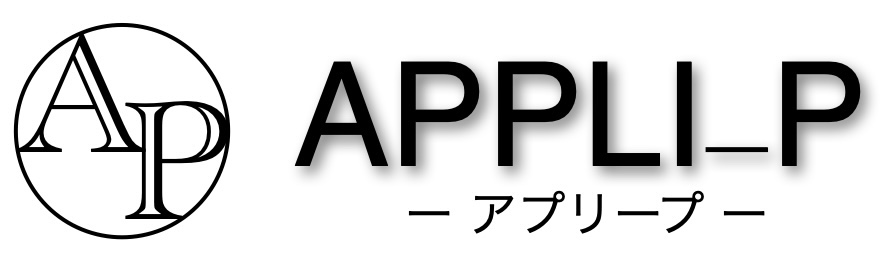









コメント